- FIFA 21 on suurepärane mäng innukatele spordifännidele, kuid nad ei saa seda mängida vigaste välisseadmetega.
- Nii oleks see mängijate puhul, kes on FIFA 21 mängimisel teatanud kontrolleri probleemidest.
- Tavaliste mänguprobleemide lahendamise kohta lisateabe saamiseks külastage meie veebisaiti spetsiaalne jaotis Tõrkeotsing.
- Meeldib mängimine ja mängude kohta lugemine? Meil on terve jaotis nimega, see on õige, Mängimine!

See tarkvara hoiab teie draiverid töökorras ja hoiab teid kaitstuna tavaliste arvutivigade ja riistvaratõrgete eest. Kontrollige kõiki draivereid nüüd kolme lihtsa sammuga:
- Laadige alla DriverFix (kontrollitud allalaadimisfail).
- Klõpsake nuppu Käivitage skannimine leida kõik probleemsed draiverid.
- Klõpsake nuppu Draiverite värskendamine uute versioonide saamiseks ja süsteemi talitlushäirete vältimiseks.
- DriverFixi on alla laadinud 0 lugejaid sel kuul.
Mängijad üle kogu maailma teatavad, et neil on nendega probleeme kontrollerid kui mängija FIFA 21.
Tundub, et alati, kui nad mängu käivitavad, hakkab kontroller käituma ebakorrapäraselt
[…] Mingil imelikul põhjusel kontroller hullab ja liigub ning valib ise juhuslikke asju, proovisin kolmanda osapoole kontrollerirakendusi, ikka sama probleem.
See ei oleks mängijate esimene kord probleeme FIFA tiitli käsitlemisega nende kontrolleriga igatahes.
See artikkel käsitleb mõnda lihtsat lahendust, mida saate kasutada selleks, et teie kontroller töötaks FIFA 21 mängimise ajal hästi.
Kiire näpunäide:
FIFA 21 pole lihtsalt mäng, see on jalgpallile kõige lähedasem asi, mille saate staadionil viibimata. Hankige see nüüd PC, Xboxi, Mängukeskusja Nintendo Switch!
- 700+ võistkonda
- 30 ametlikku liigat
- Enneolematu graafika
- 17 000+ autentset mängijat
- Tehke karjääri professionaalses jalgpallis ja kasvage
- Mängige hooaja 2021 ühe parima jalgpallimeeskonnana
- Veebis mängimine võib vanema arvuti puhul olla piin

Kontrollige hinda
Mida teha, kui minu kontroller on FIFA 21-s ebakorrektne?
1. Veenduge, et teil oleks uusimad draiverid
- Veenduge, et teie kontroller oleks teie seadmega ühendatud PC
- Mine oma juurde seadme tootja veebisait ja laadige alla uusim draiver teie kontrollerile
- Vajutage Windows + X
- Paremklõpsake kontrolleril ja valige Draiveri värskendamine
- Avaneb uus aken.
- Valige Sirvige minu arvutit draiveritarkvara leidmiseks
- Klõpsake nuppu Sirvige, minge kohta, kuhu oma brauseri 2. etapis alla laadisite
- Klõpsake nuppu Järgmineja laske värskendusel areneda
- Ühendage kontroller lahti ja ühendage uuesti arvutiga
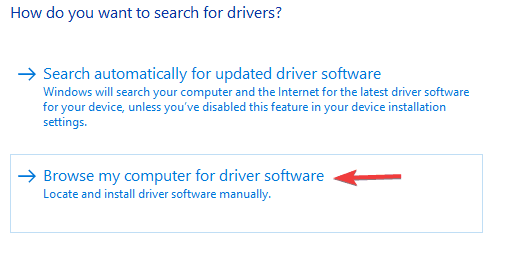
Lisaks võite selle töö jaoks alati kasutada mõne muu tootja draiveri värskendajat või parandajat.
Üks täiuslik näide on DriverFix, nii kerge tööriist, võiksite seda ka kaasaskantavaks pidada.

Kuid ärge laske sellel omadusel end petta, sest saate kõik hõlpsasti parandada ja värskendada autojuhid arvutis ja sülearvutis, hoolimata sellest, kas need on katki, vanad või puuduvad täielikult.
Lihtsalt laadige see alla ja installige see ning laske skannimisprotseduuril oma asi teha.
Seejärel laadib DriverFix alla ja installib kõigi riistvarakomponentide uusimad draiverid ning kõik, mida peate tegema, on süsteemi taaskäivitamine.

DriverFix
Uuendatud draiverid ei tähenda kontrolleriga seotud probleeme ja kontrollerite probleemid ei tähenda rohkem võidetud mänge, nii et hankige DriverFix!
Külastage veebisaiti
2. Kontrollige, kas teie kontroller on juhtpaneelil õigesti konfigureeritud
- Vajutage Windows + R
- Trüki sisse control.exe, mis avab Kontrollpaneel
- Kliki Riistvara ja heli
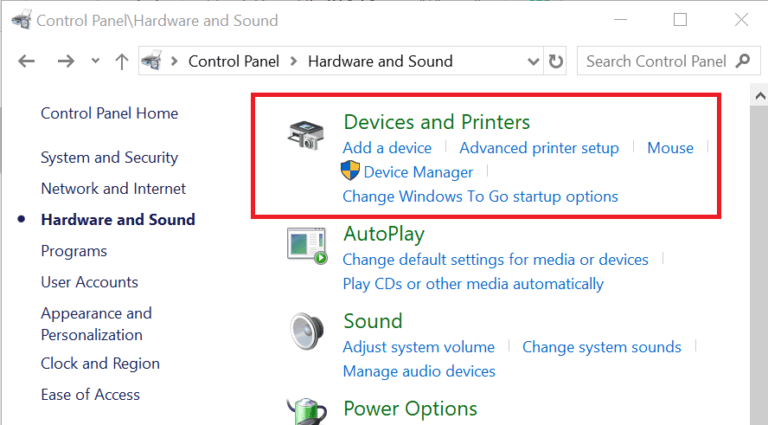
- Minema Seade ja printerid
- Otsige oma kontrollerit enda ees olevast loendist
- Paremklõpsake seda ja valige Atribuudid
- Kontrollige, kas kõik seaded on korras
Kas olete väsinud draiverite allalaadimisest? Oleme teid kajastanud!
3. Veenduge, et FIFA kontrolleri seaded oleksid õigesti seadistatud

Kui teil on arvuti versioon FIFA 21, siis veenduge, et see oleks seatud mängima kontrollerit, mitte hiirt ja klaviatuuri kasutades.
Tuntud probleem muudab selle nii, et kontroller võib sellistes olukordades juhuslikult käituda.
Kui soovite lisateavet oma Xbox One kontrolleri kasutamise kohta Windows 10-s, vaadake sedapühendatud juhend.
Pole Xboxi fänn? Asarnane juhendeest Mängukeskus kontrollerid on samuti olemas.
4. Pange Windows installima teie jaoks vaikedraiverid
- Vajutage Windows + R
- Trüki sisse control.exe, mis avab Kontrollpaneel
- Kliki Riistvara ja heli
- Mine Seadmehaldus
- Otsige oma kontrollerit enda ees olevast loendist
- Paremklõpsake seda ja valige Desinstalli
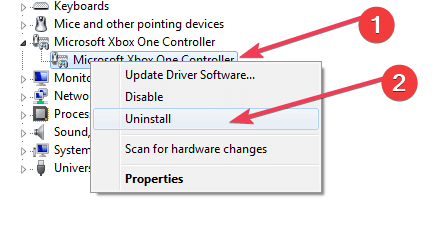
- Ühendage kontroller arvutist lahti
- Taaskäivitage arvuti ja ühendage kontroller uuesti
- Oodake, kuni vaikedraiverid installitakse
5. Installige oma lemmik kontrolleri emulaatori uusim versioon

Mõlema jaoks on palju kontrolleri emulaatoreid Xboxi ja PS4ja kui te seda kasutate, veenduge, et teil oleks uusim versioon.
Veelgi enam, peaksite kaaluma aeg-ajalt erinevate proovimist, kuna mõned neist võivad uue mängu kodeerimisega sobimatuks muutuda.
6. Oodake uue plaastri parandamist

Electronic Arts on kurikuulus, kuna tal on olnud pikka aega väljaandmist FIFA tiitlid täis vigu, nii et FIFA 20-ga toimuv pole eriline üllatus.
Kuid nad lahendavad kiiresti kõik suuremad probleemid ja kontrollimatu kontroller on tõepoolest suur probleem.
Neid samme järgides ei tohiks teil FIFA 21-ga enam probleeme olla kontrolleriga.
Andke meile teada, millised lahendused teie jaoks kõige paremini toimisid, jättes meile sõnumi allpool olevas kommentaaride jaotises.


